Photoshop制作创意的红色花朵开放gif动画效果教程
你们的三先生 人气:0效果图:

主要过程:
1:新建500x500像素的透明画布,导进准备好的素材,使素材与画布边缘接近最好。
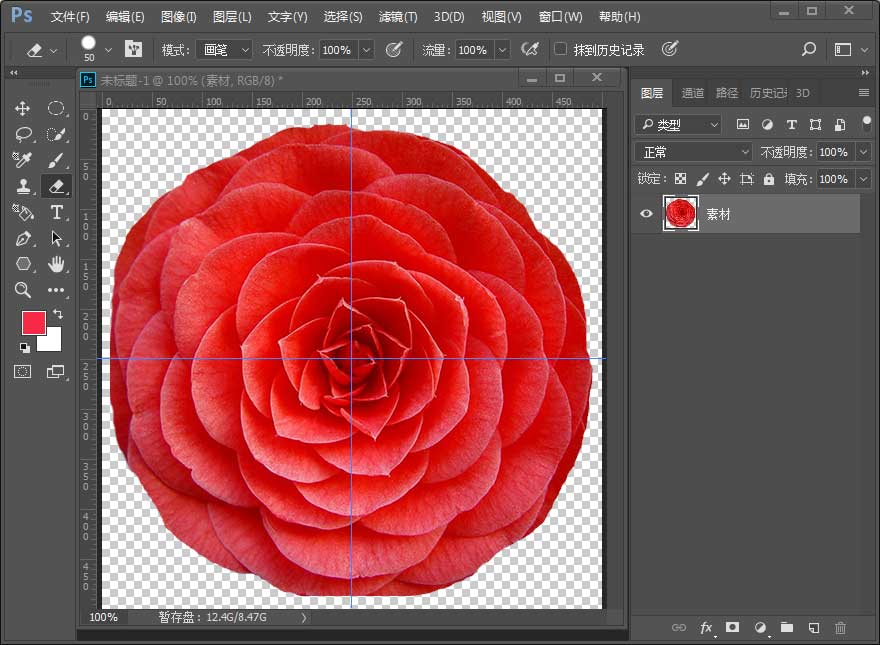
2:素材做水平和垂直居中对齐,素材图层转换为智能图层,同时再复制出4个图层。
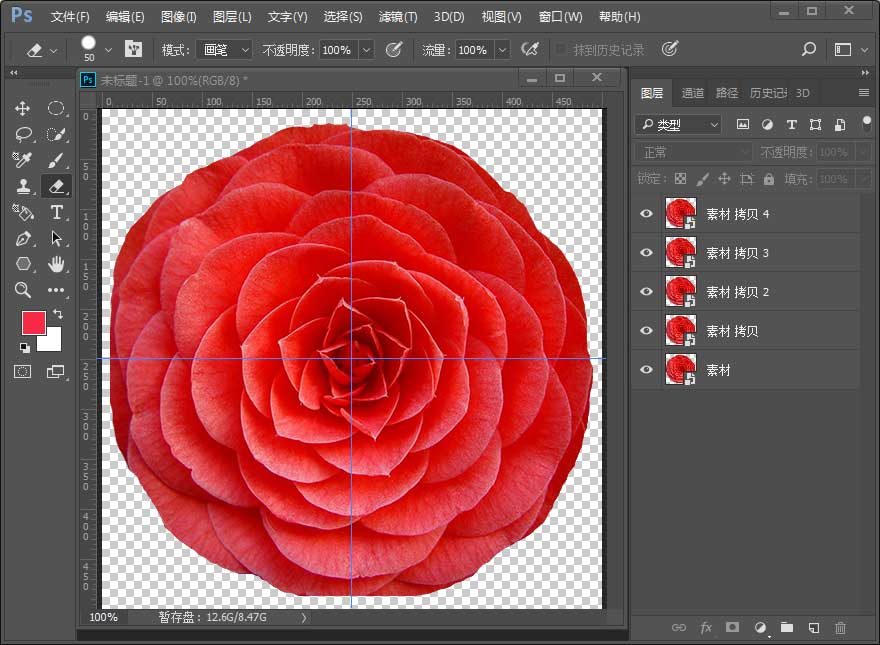
3:创建视频时间轴动画,从最下面图层开始依次点开时间轴后面的小三角,然后选择缩放放大,调整大小以填充画布前面的勾去掉。
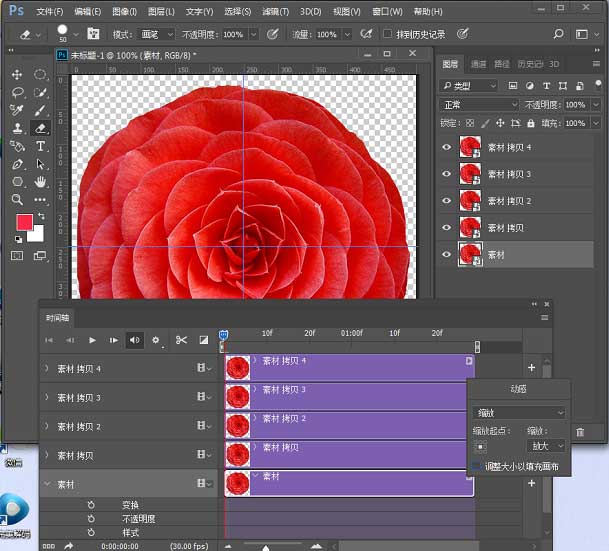
4:从最下面的图层开始,把时间轴指针拉到0秒位置,对图层做自由变换。最下面图层等比放大到150,再分别对另外4个图层做自由变换,数值大小如下图:
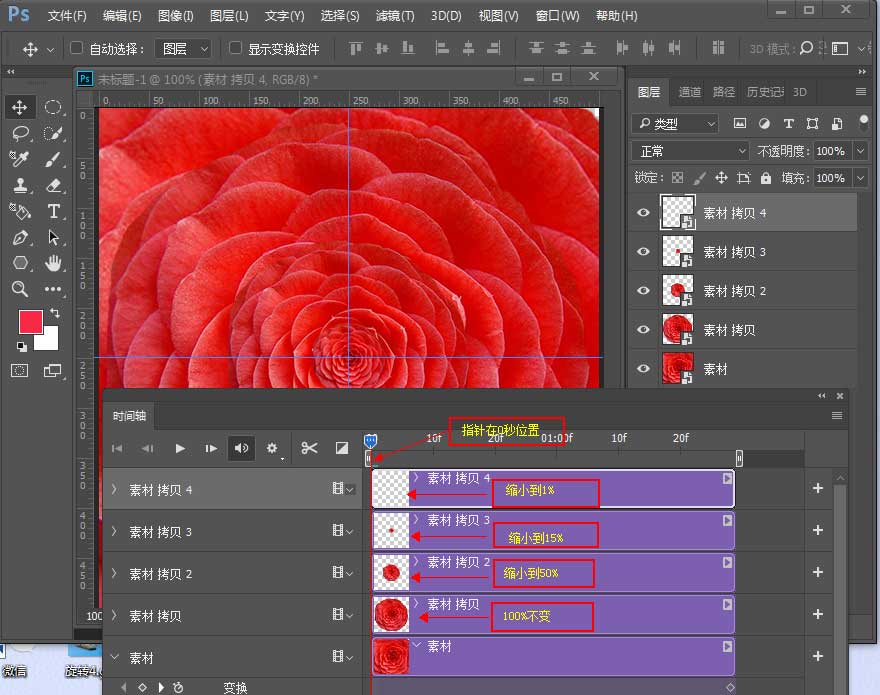
5:上一步设置好以后,把时间轴指针拉倒2秒位置,再一次对图层做自由变换,数值如图。

到此动画完成,播放一下试试吧。

教程结束,以上就是Photoshop制作创意的红色花朵开放gif动画效果教程的全部内容,希望大家喜欢!
加载全部内容